노트북의 볼륨 조절 기능키나 일부 키보드에서 지원하는 볼륨키를 눌러 소리를 조절하는 경우 윈도우10에서는 좌측 상단에 볼륨 조절 화면과 함께 현재 재생되고 있는 미디어가 팝업되는데요.
볼륨바는 윈도우10 운영체제 자체에서 표시하는 것이고 볼륨바 옆에 있는 재생 컨트롤러는 크롬 브라우저에서 띄우는 것입니다.
윈도우10에서는 볼륨 조절 팝업을 없애는 옵션을 제공하지 않기 때문에 볼륨 조절창을 없애고 싶다면 프로그램을 이용해야 하며, 볼륨 조절바는 그대로 두되 그 옆에 표시되는 미디어 표시만 없애고 싶다면 크롬에서 설정해 미디어 컨트롤러 화면을 없앨 수 있습니다.
목차
윈도우10 볼륨 조절창 제거 프로그램 HideVolumeOSD
서두에서 얘기했던 것 처럼 윈도우 화면에 표시되는 볼륨바를 숨기는 옵션을 제공하지 않기 때문에 HideVolumeOSD 프로그램을 사용해야 합니다.
HideVolumeOSD 개발자 홈페이지 화면 하단 부분에서 다운로드 받을 수 있으며 아래 링크를 통해 바로 다운로드 받을 수 있습니다.
링크 : HideVolumeOSD 배포 페이지 / 다이렉트 다운로드 링크
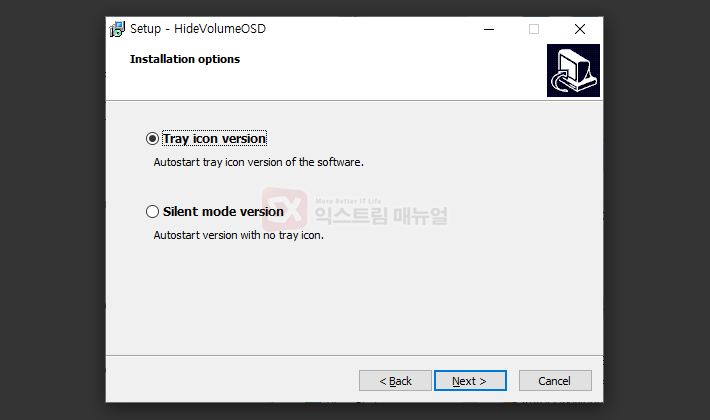
프로그램 설치시 Tray icon version과 silent mode version을 선택할 수 있는데, 프로그램이 실행되고 있는지 구분하려면 트레이 아이콘 버전을 선택하는 것이 좋겠죠?
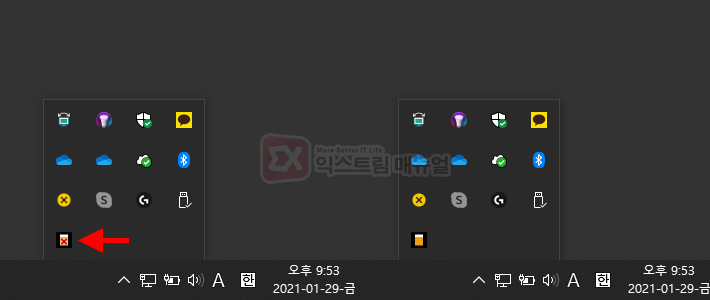
HideVolumeOSD 프로그램이 실행되면 트레이 아이콘에 표시되며 볼륨키를 눌러보면 좌측 상단의 볼륨바가 더이상 표시되지 않는 것을 확인할 수 있습니다.
만일 HideVolumeOSD이 실행된 상태에서 일시적으로 볼륨바를 보고 싶다면 아이콘을 클릭하면 숨기는게 해제됩니다.
윈도우10이 시작할 때 자동으로 실행되게 하려면 시작프로그램에 HideVolumeOSD 단축 아이콘을 등록해 재부팅 이후에도 깔끔하게 볼륨바를 숨길 수 있게 됩니다.
참고 : 윈도우10 시작프로그램 등록 방법
크롬에서 볼륨창 옆 미디어 컨트롤러 없애기
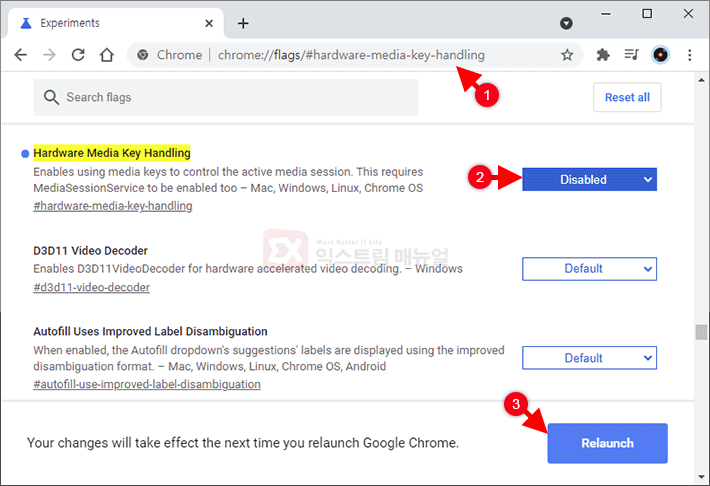
볼륨 조절창은 그대로 두고 미디어 컨트롤 화면만 없애고 싶다면 크롬에서 다음과 같이 설정합니다.
- 크롬을 실행한 다음 주소창에서
chrome://flags/#hardware-media-key-handling주소를 입력해 이동합니다. - Hardware Media Key Handling 플래그가 강조되어 있는데, 이 옵션을 비활성화(Disabled)로 변경합니다.
- 크롬 화면 하단의 Relaunch 버튼을 클릭해 재시작하면 적용됩니다.

Hardware Media Key Handling 옵션을 비활성화 한 다음 키보드의 볼륨키를 눌러보면 볼륨바만 표시되는 것을 확인할 수 있습니다.



